Trong bối cảnh chi phí nâng cấp điện thoại thông minh ngày càng cao, việc tiếp tục sử dụng chiếc iPhone cũ đang là lựa chọn của nhiều người dùng. Tuy nhiên, theo thời gian, một chiếc iPhone dù được yêu thích đến mấy cũng không tránh khỏi tình trạng chậm chạp, giật lag. Nếu bạn đang tìm cách tăng tốc iPhone cũ của mình mà không cần phải chi hàng ngàn đô la cho một mẫu máy mới, thì những mẹo điều chỉnh cài đặt nhỏ dưới đây có thể tạo ra sự khác biệt đáng kể. Là một biên tập viên công nghệ lâu năm tại Thuthuatonline.net, tôi đã áp dụng những thủ thuật này trên chiếc iPhone X mua từ năm 2017 của mình, và kết quả thực sự bất ngờ.
Điều chỉnh thời lượng chạm (Touch Duration) sang chế độ nhanh
Mặc dù có nhiều lời đồn đoán về việc Apple cố tình làm chậm các mẫu iPhone cũ thông qua các bản cập nhật iOS mới, kinh nghiệm cá nhân của tôi lại khác. Chiếc iPhone X của tôi, dù đã “lão hóa” gần 8 năm và chạy iOS 16.6.1 (phiên bản tối đa nó hỗ trợ), vẫn được tôi cập nhật ngay khi có phiên bản mới. Sau nhiều lần sửa chữa và sử dụng liên tục hàng ngày, tốc độ phản hồi của máy tất nhiên không còn như ban đầu. Tuy nhiên, một điều chỉnh nhỏ trong cài đặt đã hoàn toàn thay đổi cảm giác “nhanh nhạy” của nó: thay đổi cài đặt Thời lượng chạm.
Cài đặt này cho phép bạn kiểm soát khoảng thời gian cần thiết để các bản xem trước ngữ cảnh, hành động và menu pop-up xuất hiện khi bạn chạm và giữ. Đây là một thay đổi nhỏ nhưng lại mang đến cảm giác điện thoại phản hồi nhanh hơn đáng kể, đặc biệt hữu ích trên các mẫu iPhone cũ như của tôi.
Để thực hiện điều chỉnh này, bạn hãy vào Cài đặt (Settings) > Trợ năng (Accessibility), sau đó chạm vào Cảm ứng (Touch) trong mục Thể chất & Vận động (Physical and Motor). Tiếp theo, chọn Haptic Touch (hoặc 3D & Haptic Touch trên các mẫu iPhone cũ hơn). Bạn sẽ thấy hai tùy chọn trong phần Thời lượng chạm (Touch Duration): Nhanh (Fast) hoặc Chậm (Slow). Hãy chọn Nhanh, và bạn đã hoàn tất. Bạn có thể thử nghiệm ngay trên hình ảnh ví dụ để cảm nhận sự khác biệt tức thì.
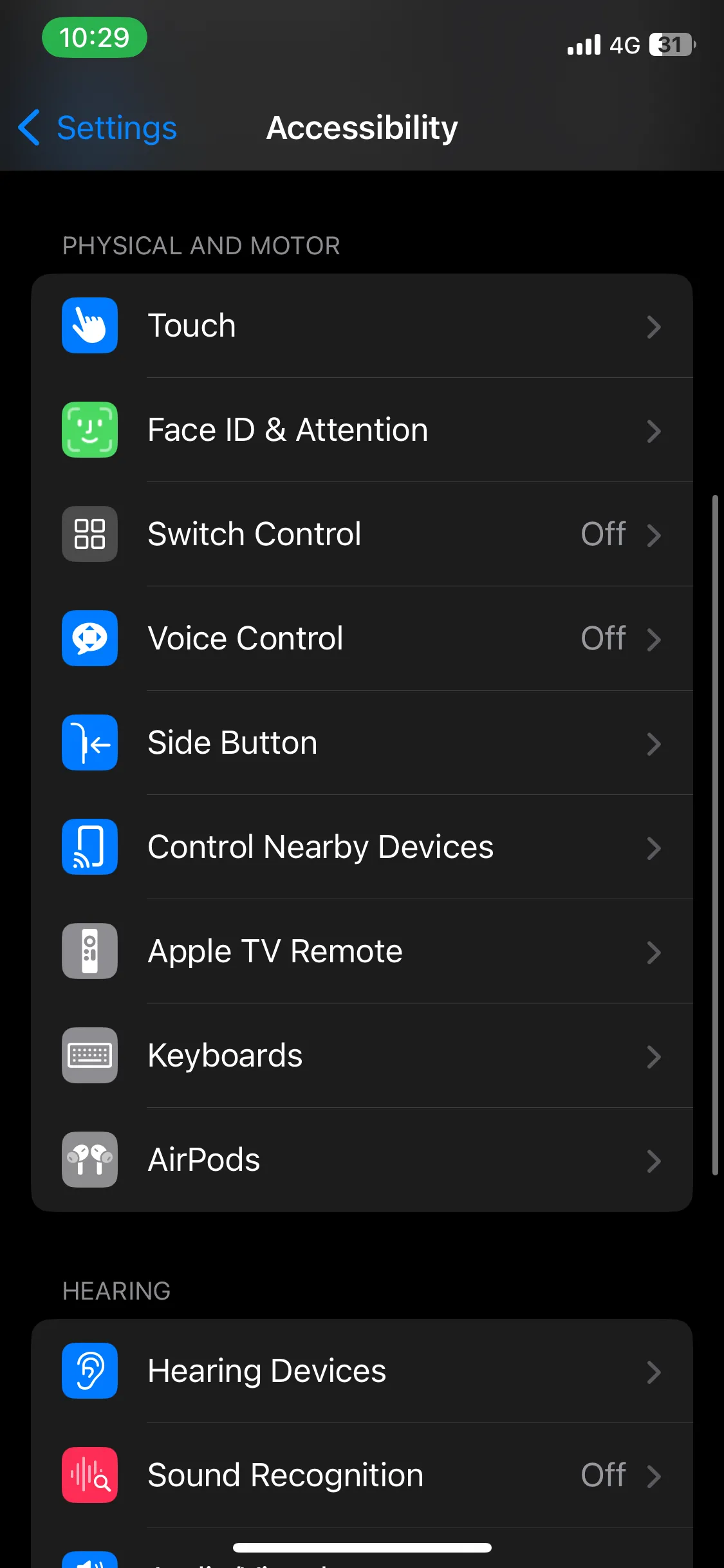 Trang Trợ năng trong ứng dụng Cài đặt iOS
Trang Trợ năng trong ứng dụng Cài đặt iOS
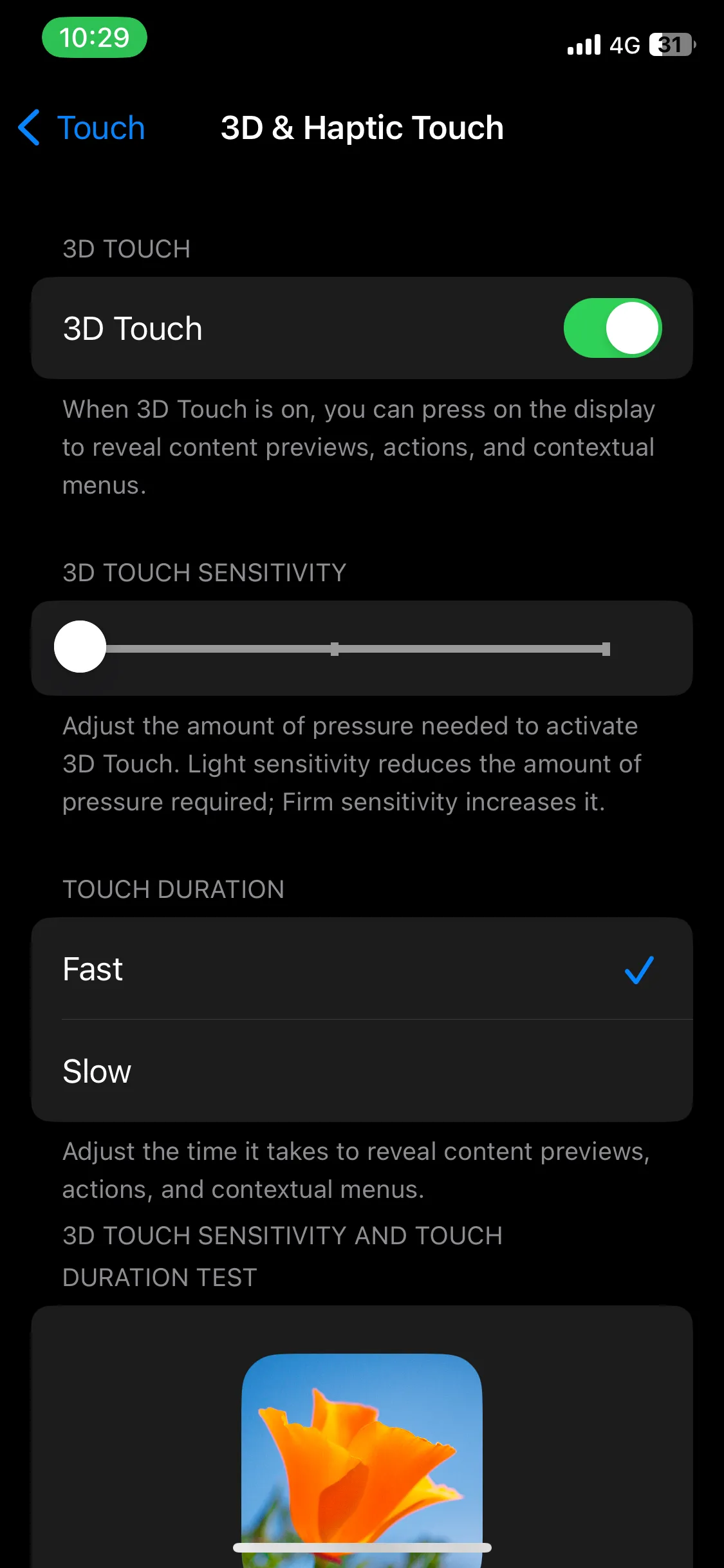 Trang 3D & Haptic Touch trong ứng dụng Cài đặt iOS
Trang 3D & Haptic Touch trong ứng dụng Cài đặt iOS
Kích hoạt giảm độ trong suốt (Reduce Transparency) để tăng khả năng đọc và hiệu năng
Một cài đặt khác thường bị đánh giá thấp nhưng có thể giúp chiếc iPhone của bạn cảm thấy nhanh hơn đáng kể là Giảm độ trong suốt (Reduce Transparency). Kích hoạt tính năng này sẽ loại bỏ một số hiệu ứng trong suốt trên menu và hình nền, giúp giao diện trở nên “phẳng” hơn. Tôi đã minh họa sự khác biệt rõ ràng qua ví dụ dưới đây.
Hình ảnh bên trái cho thấy menu ngữ cảnh khi tôi nhấn giữ ứng dụng Điện thoại với tính năng Giảm độ trong suốt tắt (tùy chọn mặc định). So sánh với hình ảnh bên phải, hiển thị giao diện khi tính năng này được bật.
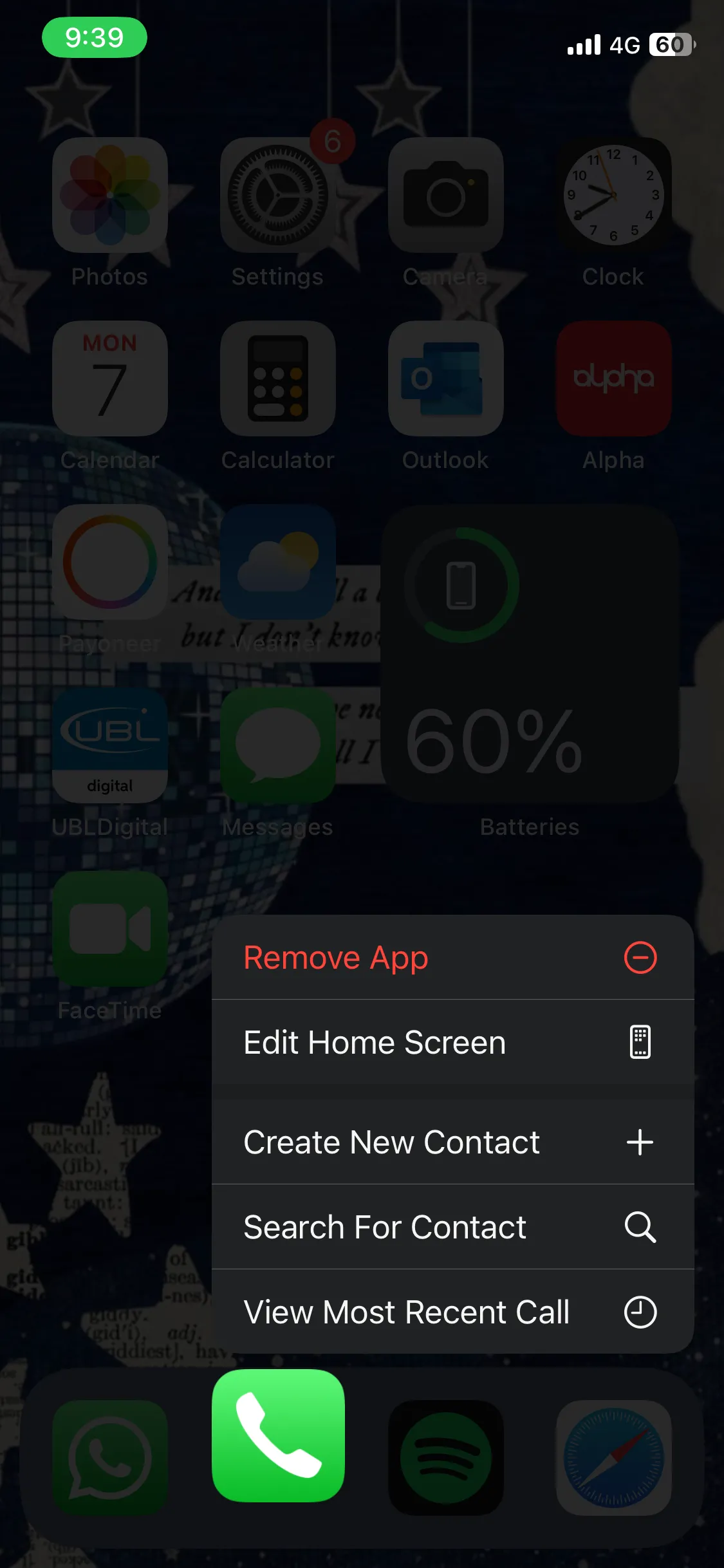 Menu ngữ cảnh khi bật tính năng Giảm độ trong suốt trên iPhone
Menu ngữ cảnh khi bật tính năng Giảm độ trong suốt trên iPhone
Thay đổi nhỏ này không chỉ giúp nhiều nội dung trên màn hình điện thoại của bạn dễ đọc hơn mà còn giảm tải đáng kể cho bộ xử lý đồ họa (GPU) của iPhone. Điều này cực kỳ quan trọng đối với các mẫu máy cũ, giúp chúng hoạt động mượt mà hơn. Để bật cài đặt này, bạn hãy truy cập Cài đặt (Settings) > Trợ năng (Accessibility), sau đó chạm vào Màn hình & Cỡ chữ (Display & Text Size) trong mục Thị giác (Vision).
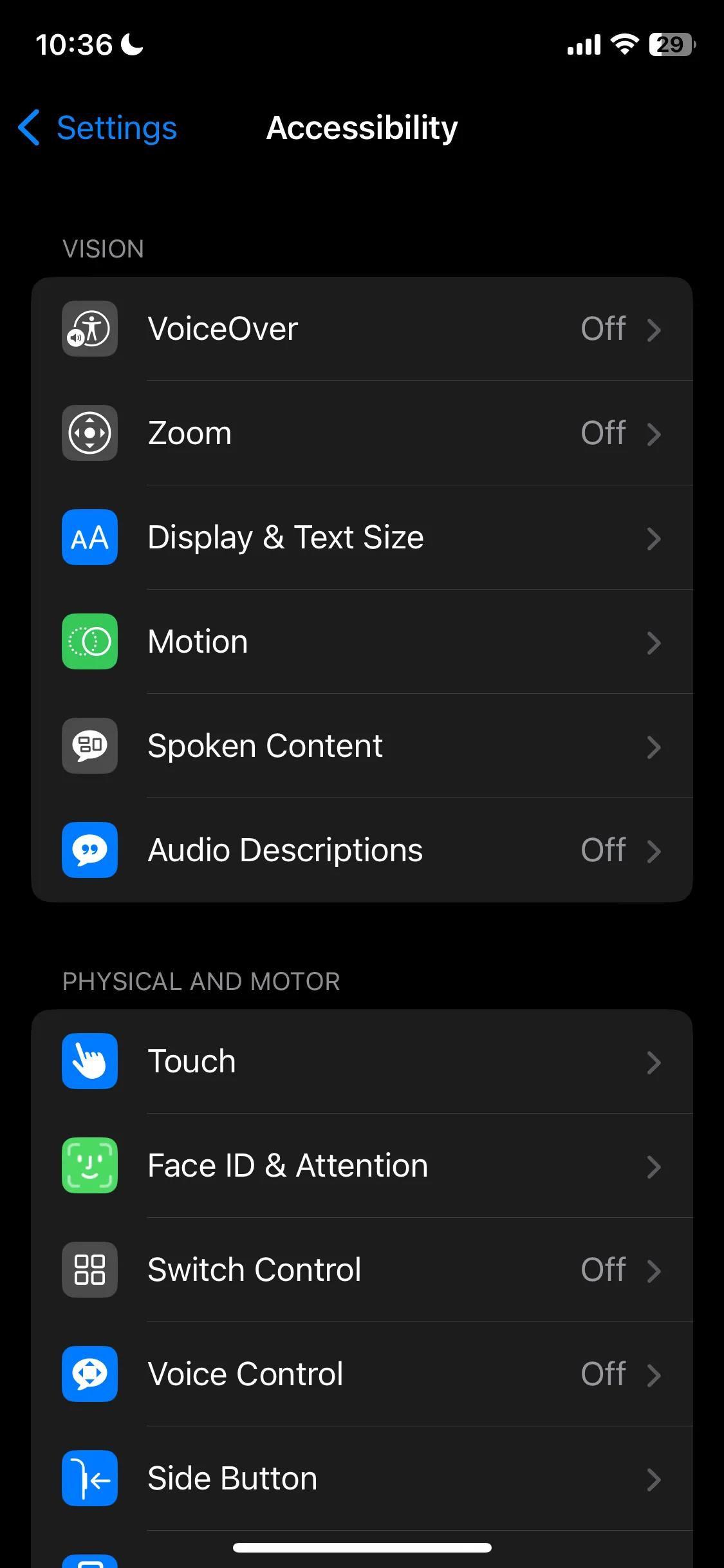 Trang Trợ năng trong ứng dụng Cài đặt iPhone
Trang Trợ năng trong ứng dụng Cài đặt iPhone
Tất cả những gì bạn cần làm là bật công tắc bên cạnh tùy chọn Giảm độ trong suốt (Reduce Transparency).
Bật giảm chuyển động (Reduce Motion) để loại bỏ các hiệu ứng màn hình không cần thiết
Điều mà tôi nhận thấy thường làm chậm và gây lỗi trên những chiếc iPhone cũ của mình nhất chính là các hiệu ứng bật/tắt và trượt liên tục của các yếu tố giao diện người dùng (UI) khi chuyển đổi ứng dụng hoặc mở menu.
Mặc dù tôi rất thích những hiệu ứng này vì chúng làm cho trải nghiệm tổng thể trở nên trực quan và thú vị hơn, nhưng chúng cũng tạo ra độ trễ nhất định, đặc biệt là trên phần cứng đã cũ. May mắn thay, có một cài đặt bạn có thể bật để tắt các hiệu ứng chuyển động mà thiết bị Apple sử dụng để làm cho các chuyển đổi này cảm thấy năng động hơn.
Bạn chỉ cần đi tới Cài đặt (Settings) > Trợ năng (Accessibility), chạm vào Chuyển động (Motion) trong phần Thị giác (Vision) và bật công tắc bên cạnh Giảm chuyển động (Reduce Motion).
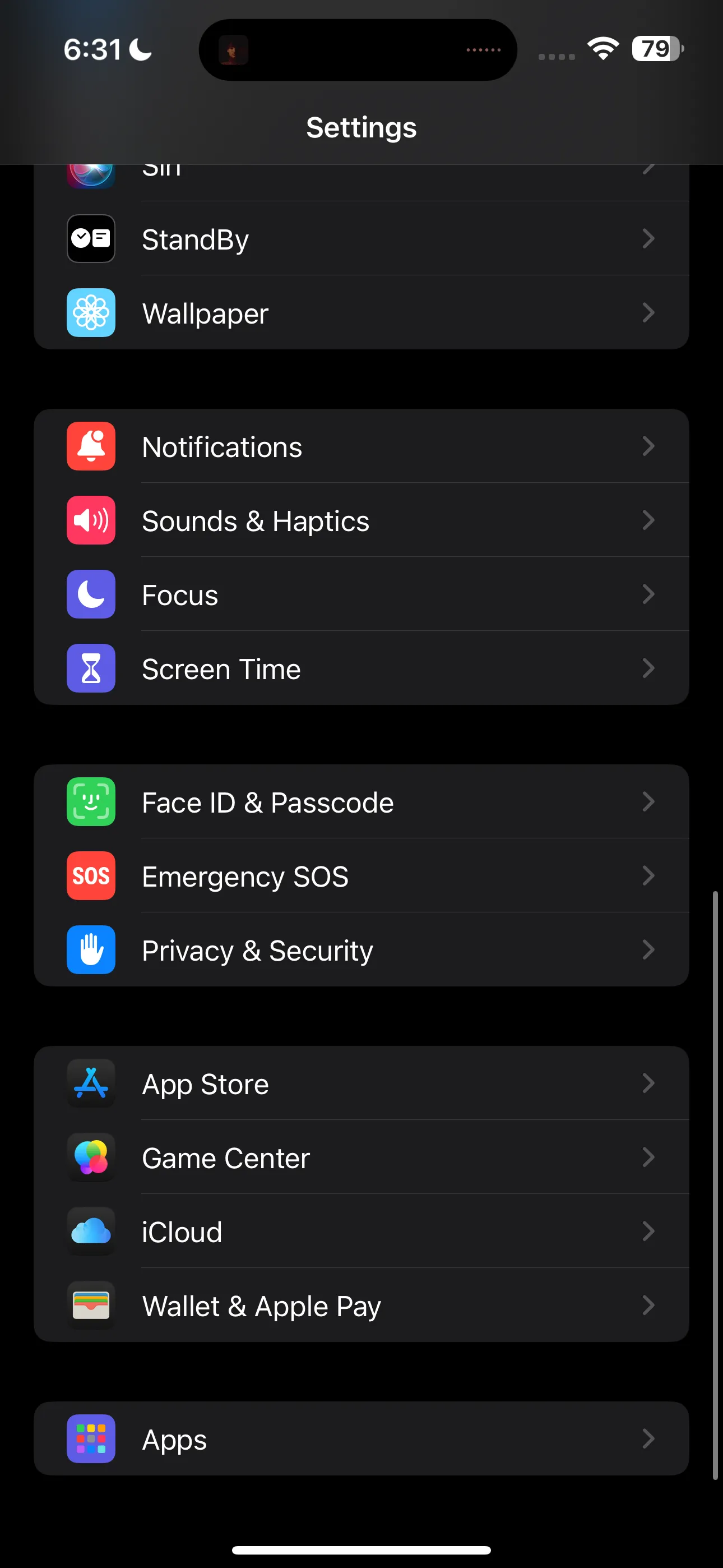 Ứng dụng Cài đặt trên iPhone
Ứng dụng Cài đặt trên iPhone
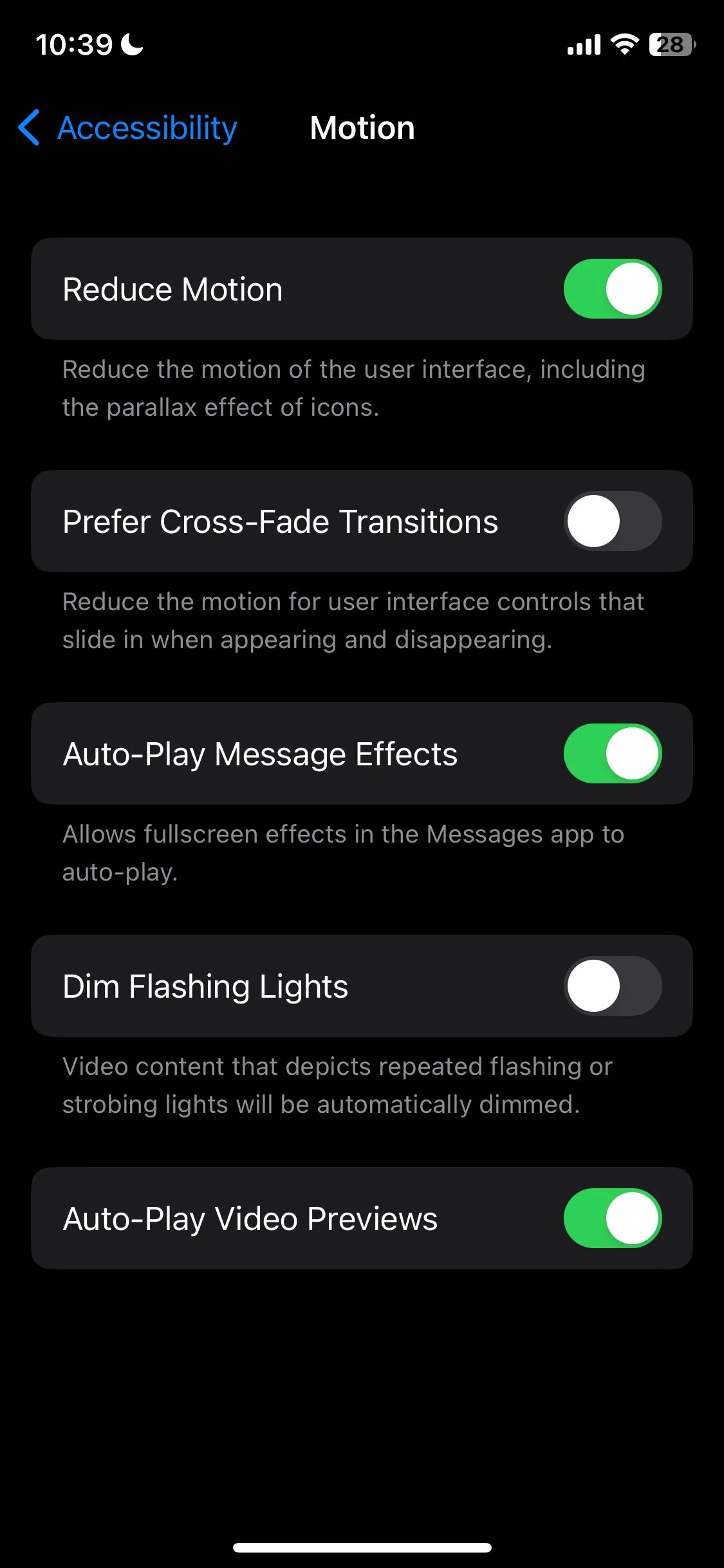 Cài đặt Giảm chuyển động trong phần Thị giác
Cài đặt Giảm chuyển động trong phần Thị giác
Việc này sẽ thay đổi hoặc vô hiệu hóa một số hiệu ứng trên màn hình. Chẳng hạn, thay vì hiệu ứng thu phóng (zoom) mà bạn thường thấy khi mở hoặc đóng ứng dụng, hay hiệu ứng trượt (slide) khi điều hướng giữa các màn hình (như vuốt qua các trang trên màn hình chính), iPhone của bạn sẽ sử dụng hiệu ứng hòa tan (dissolve).
Hiệu ứng hòa tan là một hiệu ứng mờ dần đơn giản, làm cho màn hình mờ vào và mờ ra ngay lập tức mà không có bất kỳ chuyển động nào. Nó cũng vô hiệu hóa hiệu ứng thị sai (parallax effect), nơi hình nền, ứng dụng và thông báo di chuyển hoặc dịch chuyển nhẹ khi bạn nghiêng thiết bị. Cuối cùng, điều này cũng tắt các hoạt ảnh và hiệu ứng trong một số ứng dụng, giúp hiệu suất tổng thể cảm thấy nhanh hơn và phản hồi tốt hơn.
Dù ba cài đặt trên không thể “biến hóa” chiếc iPhone cũ của bạn nhanh như lúc mới mua, nhưng chúng chắc chắn giúp máy phản hồi tốt hơn rất nhiều. Với vai trò là một chuyên gia công nghệ, tôi nhận thấy rằng những tinh chỉnh nhỏ như thế này có thể mang lại hiệu quả đáng kinh ngạc trong việc làm cho các tác vụ hàng ngày mượt mà hơn, đặc biệt đối với những người dùng muốn sử dụng thiết bị của mình càng lâu càng tốt trước khi quyết định nâng cấp. Hãy thử áp dụng các mẹo này và chia sẻ cảm nhận của bạn bên dưới!

